Inicio > Solución de problemas > Problemas de manipulación de papel e impresión > Problemas de calidad de impresión
Problemas de calidad de impresión
Si después de leer la información de esta tabla todavía necesita ayuda, consulte las sugerencias más recientes sobre solución de problemas en support.brother.com/faqs.
| Problemas | Sugerencias |
|---|
| Mala calidad de impresión | Compruebe la calidad de impresión. |
| Asegúrese de que el ajuste de tipo de medio en los controladores de la impresora, la aplicación o el ajuste del tipo de papel en el equipo coincidan con el tipo de papel que esté utilizando. (DCP-T430W/DCP-T435W/DCP-T436W) |
| Compruebe que la tinta sea nueva. Es posible que la tinta se obstruya en estos casos:
|
| Asegúrese de utilizar uno de los tipos de papel recomendados. |
| El entorno recomendado para su equipo es entre De 68 °F a 91,4 °F (20 °C a 33 °C). |
| Aparecen líneas blancas en los textos o gráficos. 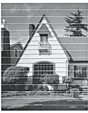 | Limpie el cabezal de impresión. |
| Compruebe y ajuste la alineación de la impresión.
|
| Pruebe a utilizar los tipos de papel recomendados. |
| Para prolongar la vida útil del cabezal de impresión, ahorrar tinta y mantener la calidad de impresión, le recomendamos que no desenchufe frecuentemente el equipo ni lo deje desenchufado durante largos períodos de tiempo. Le recomendamos que use |
| Aparecen líneas oscuras a intervalos regulares.  | Compruebe y ajuste la alineación de la impresión. |
| El equipo imprime páginas en blanco. | Compruebe la calidad de impresión. |
| Para prolongar la vida útil del cabezal de impresión, ahorrar tinta y mantener la calidad de impresión, le recomendamos que no desenchufe frecuentemente el equipo ni lo deje desenchufado durante largos períodos de tiempo. Le recomendamos que use |
| Los caracteres y las líneas aparecen borrosos. 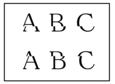 | Compruebe la alineación de la impresión. |
| Cambie las opciones de impresión. |
| Las imágenes impresas o el texto impreso aparecen inclinados. | Compruebe que el papel esté cargado adecuadamente en la bandeja de papel y que las guías del papel estén ajustadas correctamente. |
| Asegúrese de que la cubierta para el desatasco de papel esté cerrada correctamente. |
| Hay impresiones borrosas o manchas en el centro superior de la página impresa. | Asegúrese de que el papel no sea demasiado grueso o esté arrugado. |
| La impresión tiene un aspecto borroso o la tinta parece correrse. | Asegúrese de utilizar los tipos de papel recomendados. No manipule el papel hasta que la tinta esté seca. |
| Asegúrese de que la superficie de impresión esté cara abajo en la bandeja de papel. |
| Cuando use papel fotográfico, asegúrese de que la superficie satinada del papel fotográfico esté cara abajo en la bandeja y de configurar el tipo de papel correcto. Si imprime una foto desde la computadora, establezca el tipo de medio en el controlador de impresora o la aplicación que use para imprimir. |
| Se produce un borrón o la tinta se queda húmeda al utilizar papel fotográfico satinado. | Asegúrese de comprobar el anverso y el reverso del papel. Coloque la superficie satinada (la superficie de impresión) cara abajo. (DCP-T430W/DCP-T435W/DCP-T436W) |
| Si utiliza papel fotográfico satinado, asegúrese de que la configuración del tipo de papel sea la correcta. |
| Aparecen manchas en el reverso o en la parte inferior de la página. | Asegúrese de que la platina de impresión no esté manchada de tinta. |
| Asegúrese de utilizar la lengüeta del soporte del papel. |
| Asegúrese de que los rodillos de alimentación del papel no estén manchados de tinta. |
| Las impresiones aparecen arrugadas. | Windows: En el controlador de impresora, seleccione la pestaña Avanzada, haga clic en Otras opciones de impresión y, a continuación, haga clic en Ajustes avanzados de color. Desactive la casilla de verificación Impresión bidireccional. |





